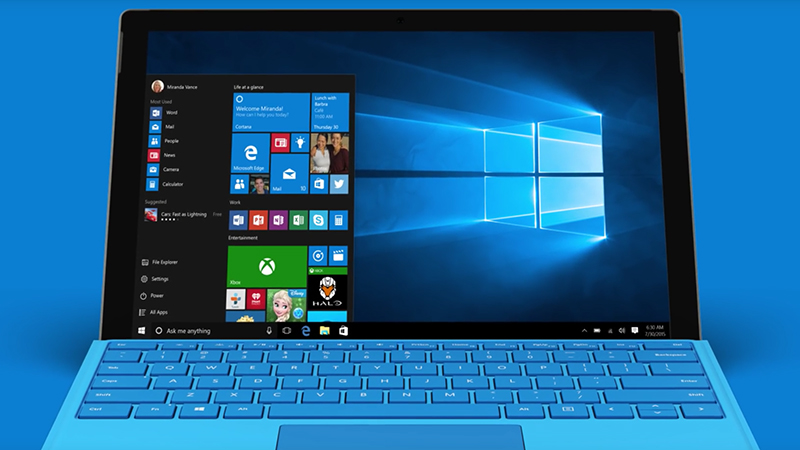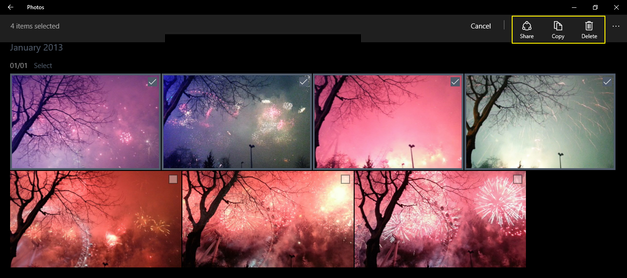ស្វែងយល់ពីអាថ៌កំបាំង និងអាថ៌កំបាំងនៃ Windows 10
ជំរាបសួរ និងសូមស្វាគមន៍ចំពោះអ្នកតាមដាន និងអ្នកទស្សនា Mekano Tech សម្រាប់ព័ត៌មាននៅក្នុងអត្ថបទថ្មីអំពី Windows 10 ដែលមានភាពអស្ចារ្យ និងប្រកួតប្រជែងនៅកន្លែងដំបូងក្នុងចំណោមប្រព័ន្ធដែលមានស្រាប់។
ប្រព័ន្ធប្រតិបត្តិការរបស់កុំព្យូទ័រ ដូចជាប្រព័ន្ធប្រតិបត្តិការ Windows ពោពេញទៅដោយអាថ៌កំបាំង និងពាក្យបញ្ជាលាក់កំបាំងជាច្រើន ជាពិសេសប្រព័ន្ធវីនដូ គឺជាប្រព័ន្ធបិទដែលមិនមែនជាប្រភពបើកចំហរ។
ប្រព័ន្ធវីនដូមានឧបករណ៍ចាំបាច់ដើម្បីសម្រួលការគ្រប់គ្រង និងប្រតិបត្តិការរបស់កុំព្យូទ័រ និងជៀសវាងការខ្ជះខ្ជាយពេលវេលា និងការខិតខំប្រឹងប្រែងច្រើន ហើយនេះគឺជាហេតុផលមួយសម្រាប់ការរីករាលដាលរបស់វាច្រើនជាងប្រព័ន្ធប្រតិបត្តិការផ្សេងទៀតដែលយើងហៅវាថាលាក់ ហើយឥឡូវនេះយើង នឹងរៀនអំពីល្បិច 2 នៅក្នុងប្រព័ន្ធ Windows ដែលនឹងជួយអ្នកសន្សំសំចៃពេលវេលា និងការខិតខំប្រឹងប្រែង ធ្វើឱ្យការប្រើប្រាស់កុំព្យូទ័រកាន់តែងាយស្រួល និងផ្តល់ឱ្យអ្នកនូវសមត្ថភាពក្នុងការអនុវត្តពាក្យបញ្ជាដែលប្រើច្រើនបំផុតបានយ៉ាងងាយស្រួល និងងាយស្រួល។
ចម្លងជាផ្លូវ
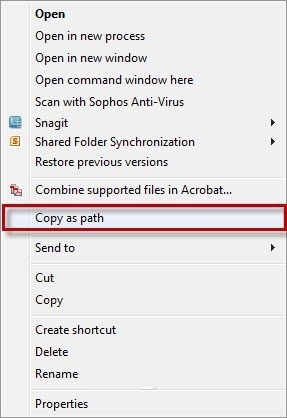
ជារឿយៗ អ្នកត្រូវផ្ញើ និងចម្លងឯកសារ ឬបង្ហោះពួកវាទៅអ៊ីនធឺណិត ឬប្រសិនបើអ្នកកំពុងស្ថិតក្នុងដំណាក់កាលរៀបចំកម្មវិធី អ្វីដែលអ្នកត្រូវការគឺចម្លងផ្លូវដែលមានឯកសារជាក់លាក់មួយ។ វិធីបែបបុរាណក្នុងការធ្វើនេះគឺការសរសេរផ្លូវដោយដៃ ដែលត្រូវចំណាយពេលច្រើន ជាពិសេសប្រសិនបើវាជាផ្លូវវែងឆ្ងាយ ហើយអ្នកអាចមានកំហុស ហើយត្រូវវាយវាម្តងទៀត ហើយវាអាចមាននិមិត្តសញ្ញាចម្លែក ដូច្នេះវាជាការល្អក្នុងការ មានជម្រើសមួយនៅក្នុង Windows 10 ដែលអនុញ្ញាតឱ្យអ្នកចម្លងផ្លូវដោយចុចប៊ូតុងមួយ ហើយជម្រើសនេះអាចត្រូវបានបង្ហាញដោយចុចឱ្យជាប់ប៊ូតុង Shift បន្ទាប់មកចុចកណ្ដុរស្ដាំលើឯកសារដែលផ្លូវដែលអ្នកចង់ចម្លង ដើម្បីបង្ហាញអ្នកនូវជម្រើសចម្លងជាផ្លូវក្នុងជម្រើសម៉ឺនុយ។ ប្រសិនបើអ្នកចុចវា អ្នកអាចបិទភ្ជាប់ ឬបិទភ្ជាប់ផ្លូវទៅគ្រប់ទីកន្លែងដោយងាយស្រួល។
បង្វិលក្រុមនៃរូបថតដោយចុចតែម្តង
ប្រហែលជាក្នុងការធ្វើដំណើរថតរូបរបស់អ្នក ឬសូម្បីតែជាមួយមិត្តរួមការងាររបស់អ្នកអំពីការថតរូប Selfie នេះជារឿងធម្មតានៅក្នុងទូរស័ព្ទទំនើបៗ ដែលឧបករណ៍ចាប់សញ្ញាចលនាផ្លាស់ប្តូរជាមួយនឹងចលនាតិចតួចបំផុតនៃទូរសព្ទ ដែលបណ្តាលឱ្យមានការបង្ខូចទ្រង់ទ្រាយក្នុងទិសដៅនៃរូបភាពបញ្ច្រាស ឬក្នុងរូបភាព។ ទីតាំងផ្សេងពីធម្មតា ហើយក្នុងករណីនេះ អ្នកនឹងត្រូវកែច្នៃវាឡើងវិញ ដើម្បីទទួលបានរូបភាពនៅក្នុងទីតាំងត្រឹមត្រូវដើមរបស់វា ប៉ុន្តែសោកនាដកម្មគឺនៅពេលដែលមានរូបភាពជាច្រើន វានឹងត្រូវការពេលវេលា និងកិច្ចខិតខំប្រឹងប្រែងជាច្រើនដើម្បីបង្វិលពួកវាទាំងអស់ទៅកាន់ ទីតាំងត្រឹមត្រូវហើយអ្នកអាចនឹងមានការខកចិត្តនិងអផ្សុក ដូច្នេះសំណាងល្អ Windows 10 ផ្តល់នូវជម្រើសជំនួយអំពីបញ្ហានេះ។
កន្លែងដែលអ្នកអាចធ្វើវា និងបង្វិលក្រុមរូបភាពក្នុងពេលតែមួយ ដោយមិនចាំបាច់ប្រើឧបករណ៍ខាងក្រៅ ឬឧបករណ៍ប្រើប្រាស់ដែលអាចមានតម្លៃថ្លៃ និងស្មុគស្មាញក្នុងការប្រើប្រាស់។ ដូច្នេះ ដំណោះស្រាយគឺអ្នកអាចចូលទៅកាន់ Folder ហើយជ្រើសរើសរូបភាពដែលអ្នកចង់បង្វិលបានយ៉ាងងាយស្រួល ហើយបន្ទាប់មកចុចលើ Manage section នៅលើ Windows Explorer window នៅផ្នែកខាងលើ ហើយបន្ទាប់មកឧបករណ៍រូបភាពនឹងលេចឡើង រួមទាំងប៊ូតុងពីរ៖ បង្វិលឆ្វេង និងបង្វិលស្តាំ ដើម្បីបង្វិលរូបភាពដែលបានជ្រើសរើស 90 ដឺក្រេទៅឆ្វេង ឬស្តាំ ហើយវានឹងត្រូវអនុវត្តការបង្វិលលើរូបភាពដែលបានជ្រើសរើសទាំងអស់ក្នុងពេលតែមួយ។
ជាចុងក្រោយ ប្រព័ន្ធ Windows គឺជាប្រព័ន្ធដ៏មានឥទ្ធិពលដែលប្រកួតប្រជែងជាមួយគ្រប់ប្រព័ន្ធទាំងអស់ ព្រោះវាជាប្រព័ន្ធដ៏មានឥទ្ធិពល និងល្បីល្បាញបំផុតមិនធ្លាប់មាន និងត្រូវបានប្រើប្រាស់យ៉ាងទូលំទូលាយបំផុតនៅជុំវិញពិភពលោកក្នុងចំណោមស្ថាប័នទាំងអស់ ដោយសារតែភាពងាយស្រួលនៃការគ្រប់គ្រង ការការពារខ្ពស់ប្រឆាំងនឹងមេរោគ។ និងភាពអាចរកបានរបស់វានៅលើកម្មវិធីភាគច្រើនដែលត្រូវការដោយក្រុមហ៊ុនអន្តរជាតិភាគច្រើន។ ដូច្នេះតើអ្នកគិតយ៉ាងណាចំពោះល្បិចទាំងនេះ? អ្នកចូលចិត្តវា